はい、続いてはAndroidスマートフォンをスッキリしていきましょう~
【注意】スマートフォンの設定を変えたり、データを移動・消去する内容が含まれているので、自己責任でお願いします。_(._.)_
①スマートフォン本体からSDカードにデータを移して、本体の容量を空けよう!
Androidスマートフォンでは、ほとんどの機種に”microSDカードスロット”と呼ばれる、microSDカード(下図)を挿せるスペースがあり、そこにカードを入れるとUSBメモリーを挿したのと同じイメージで、容量を増やすことができるんです!

僕は、この32GBのカードを使って、写真や動画をここに保存しています~容量を空けるだけに限らず、ここに写真や動画を保存しておくようにすれば、万が一スマートフォンが故障して電源が入らなくなった😨時でもデータを救出することができるのでおすすめです!
【↓手順↓】
各スマートフォンによって多少操作に違いがありますが、あくまで一例として僕の持っているスマートフォンの場合での操作方法を紹介します。
カードをセットした状態から、[ギャラリー]アプリを起動→該当写真を選択する→右上の[メニュー]→[移動/コピー]→[SDカードに移動]で、写真や動画をカードへ移動させれば容量が空きます!
(申し訳ありませんが、プライバシーの都合上操作方法の動画を掲載できません。代わりにこちらのスクリーンショットを参考にしてください。)
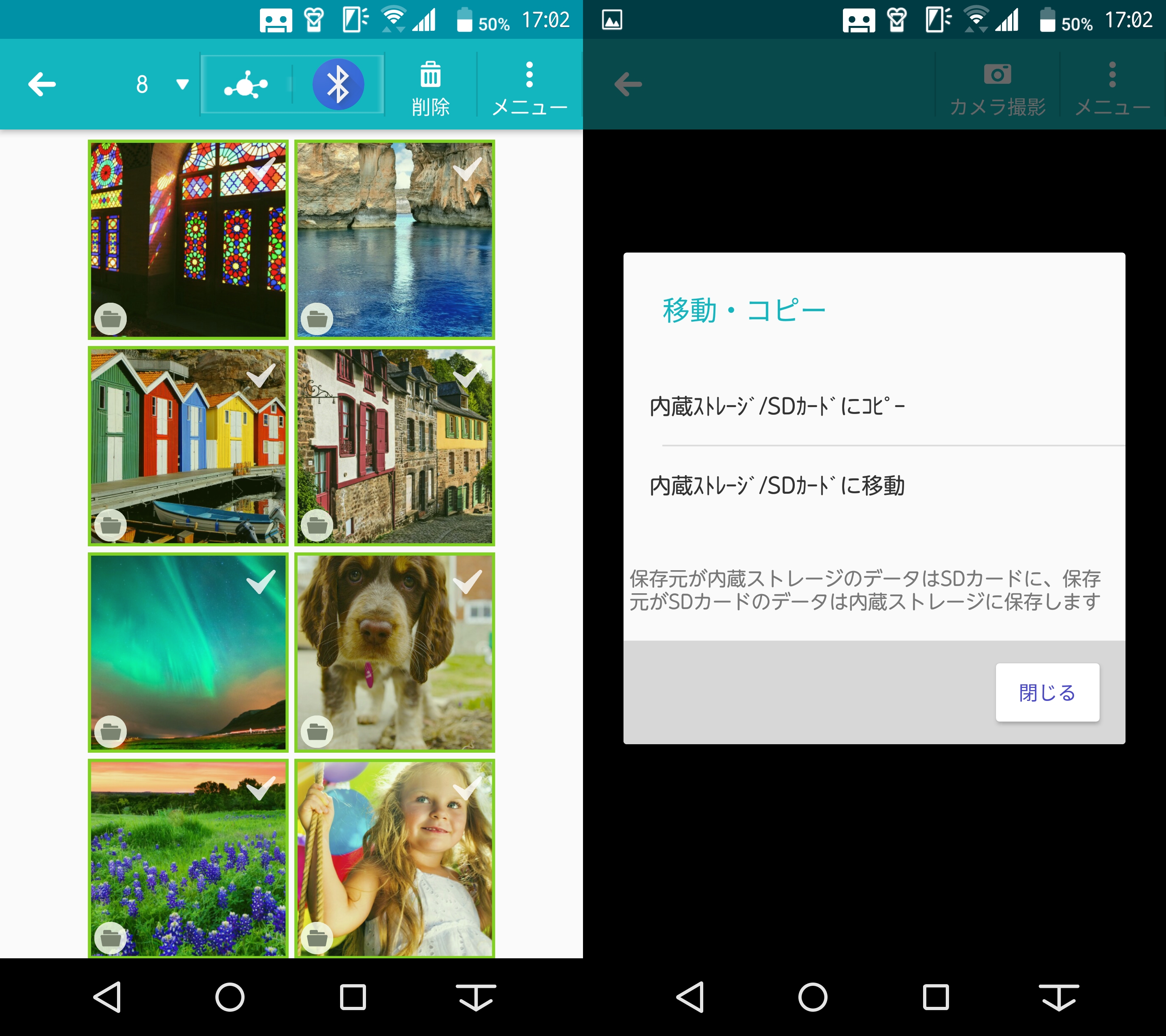
また、[カメラ]アプリで撮影する画像の保存先はアプリの[MENU]→[その他]→[保存先]から変更することができ、
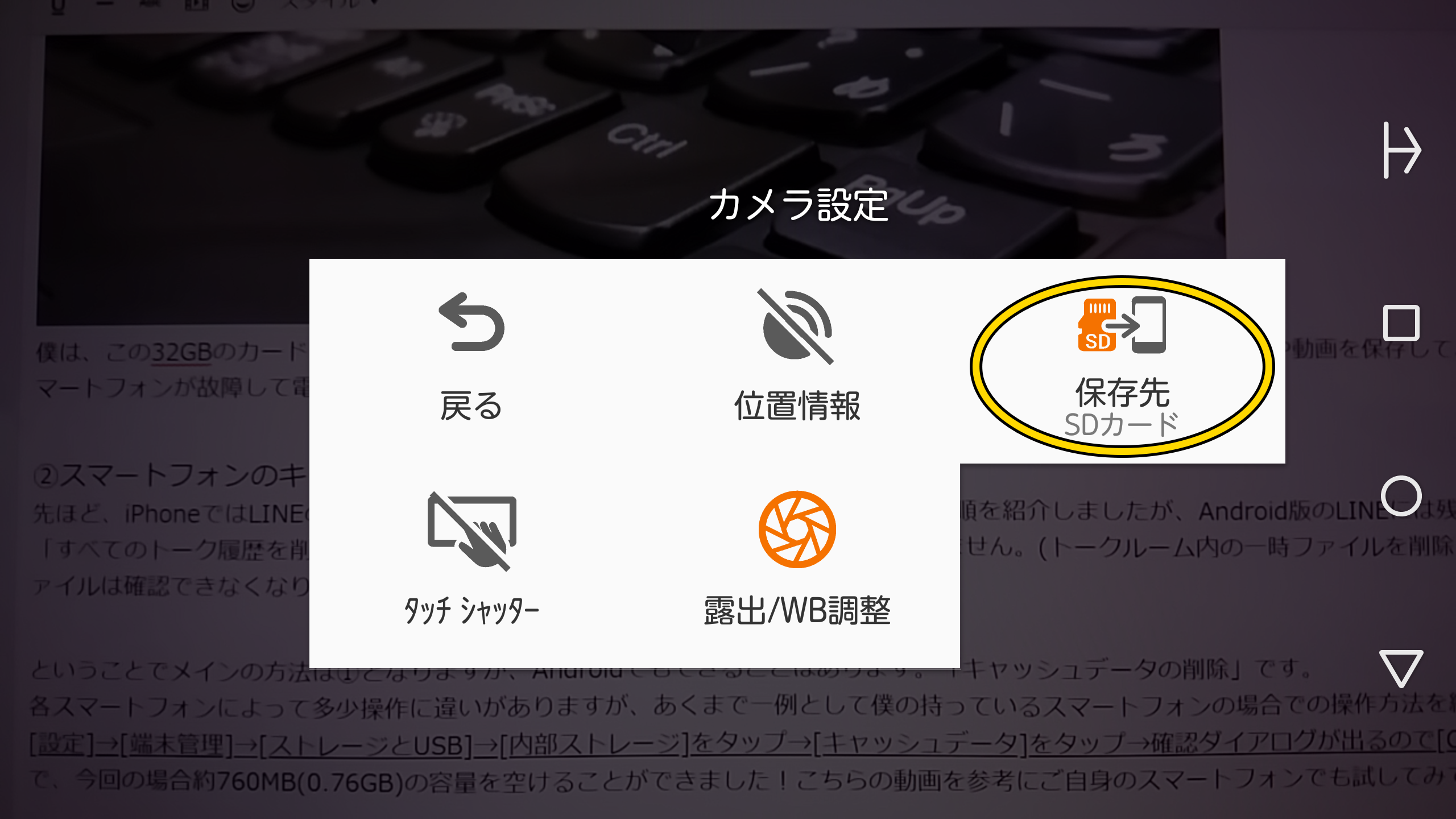
僕の使っている音楽アプリ・[Amazon Music]では、アプリの歯車マーク→[保存先]から、本体にデータを保存するか・カードに保存するかの選択ができます。他の音楽アプリでも同じような設定があると思うので試してみてください。
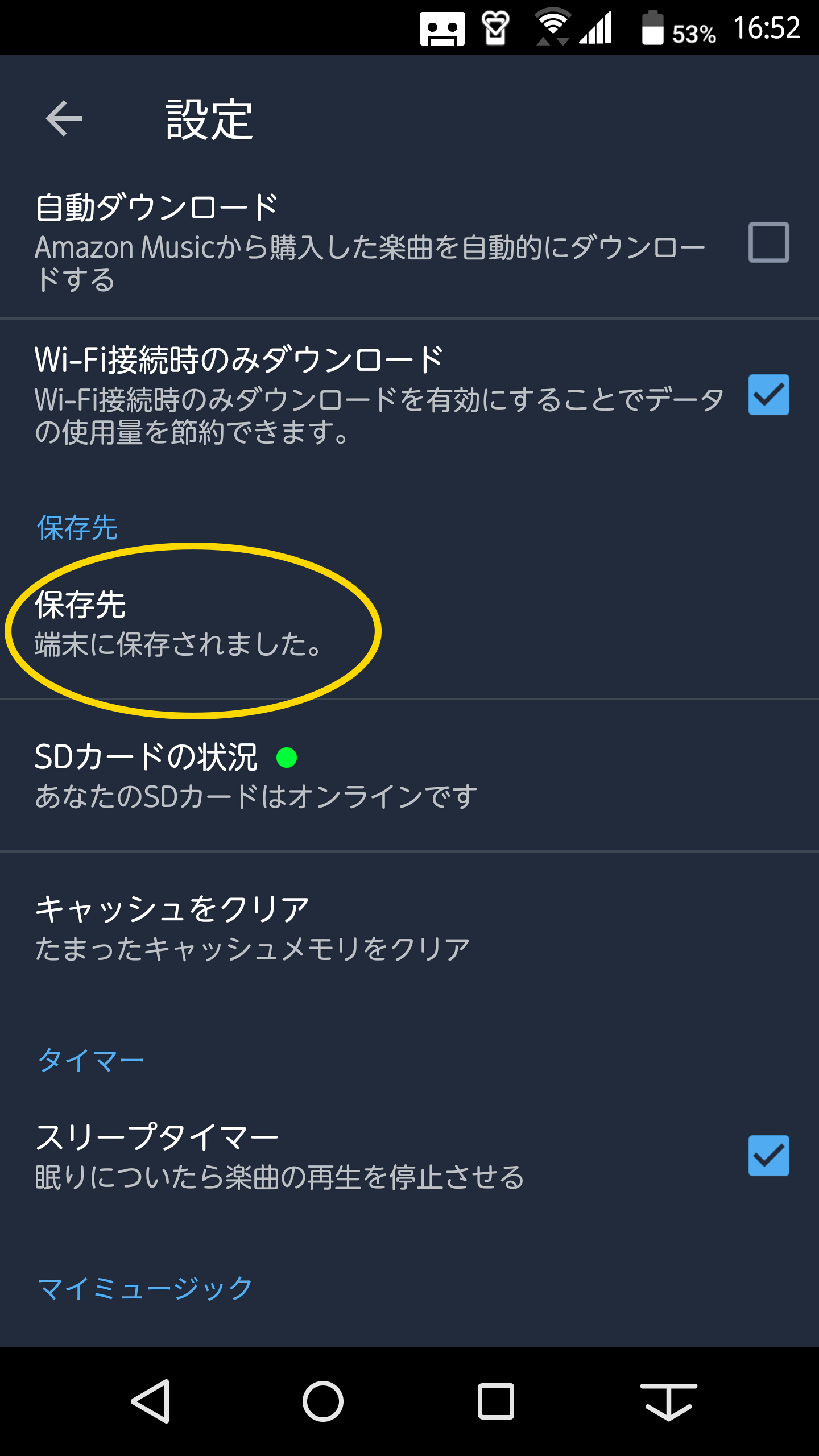
②スマートフォンのキャッシュデータを削除して、空き容量を増やそう!
先ほど、iPhoneではLINEのアプリからキャッシュデータを消すことで容量を空ける手順を紹介しましたが、Android版のLINEには残念ながら同じ機能はなく、「すべてのトーク履歴を削除」と「トークルーム内の一時ファイルを削除」しかありません。(トークルーム内の一時ファイルを削除すると、有効期限が切れたファイルは確認できなくなりますので注意してください)
【↓手順↓】
ということでメインの方法は①となりますが、Androidでもできることはあります。「キャッシュデータの削除」です。
各スマートフォンによって多少操作に違いがありますが、あくまで一例として僕の持っているスマートフォンの場合での操作方法を紹介します。
[設定]→[端末管理]→[ストレージとUSB]→[内部ストレージ]をタップ→[キャッシュデータ]をタップ→確認ダイアログが出るので[OK]を押す
で、今回の場合約760MB(0.76GB)の容量を空けることができました!こちらの動画を参考にご自身のスマートフォンでも試してみてください~
さて、ここまでiPhone/Androidスマートフォンそれぞれ様々なやり方で空き容量を作る方法を紹介してきました!
空き容量を作っておけば、新年の初詣🎍や冬休み中に帰省🚝や旅行🛫をしてたくさん写真や動画を撮っても安心ですね~(∩´∀`)∩
スマホをこれでスッキリして、引き続き楽しい楽しい冬休みを⛄お過ごしください~

つーじー
















では、よいお年を❕🐗来年もよろしくお願いします~❕❕